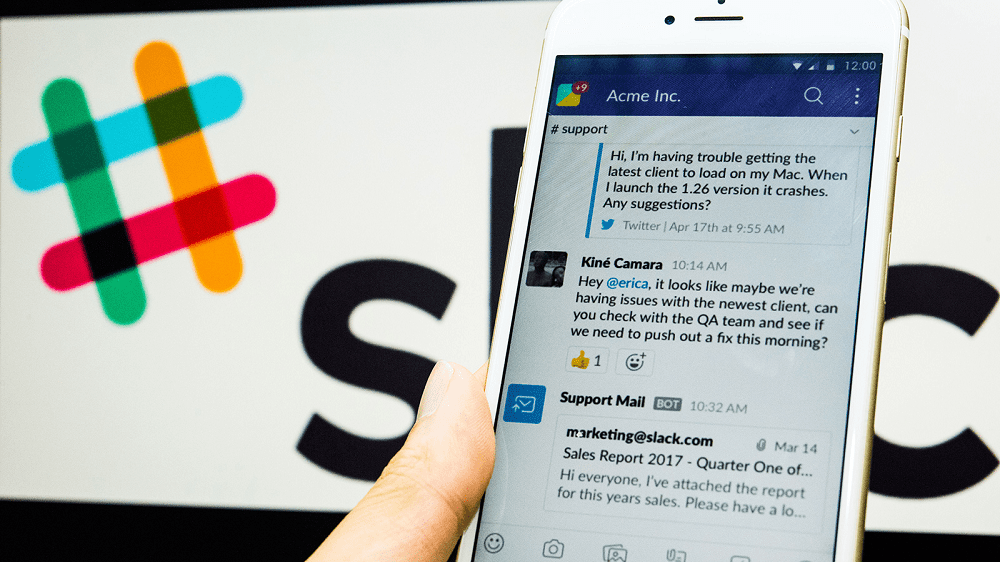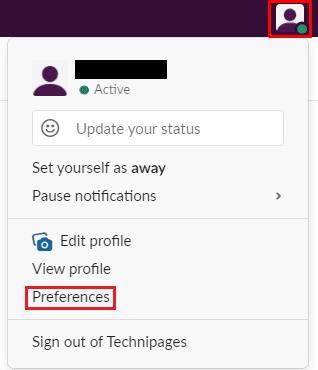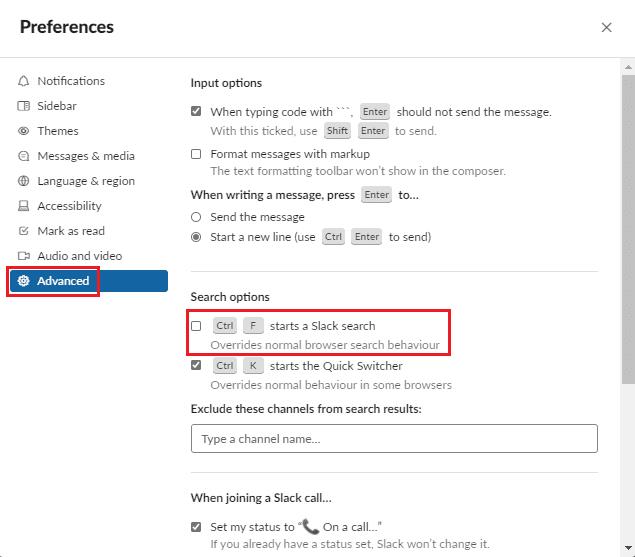Uno de los puntos clave de venta de Slack, especialmente para las empresas, es que se pueden buscar todos los mensajes que se hayan enviado. Esta capacidad de búsqueda significa que es posible encontrar publicaciones, comentarios e información útiles, incluso si se escribieron meses o años antes. Esto puede resultar útil cuando intente encontrar instrucciones de uso en una herramienta de software antigua o cuando intente encontrar pruebas para confirmar o negar la afirmación de alguien.
De forma predeterminada, los navegadores incluyen la funcionalidad para buscar el texto en la página cuando presiona el atajo de teclado Ctrl + F.El atajo Ctrl + F funciona de la misma manera en Slack por defecto, sin embargo, los desarrolladores de Slack se dan cuenta de que su búsqueda es más poderosa. y útil que la función de búsqueda predeterminada del navegador. Para ayudarlo a usar la mejor función de búsqueda disponible, puede configurar Slack para que abra la búsqueda de Slack cuando presione Ctrl + F.
Para cambiar el comportamiento del atajo Ctrl + F para que abra la función de búsqueda de Slack en lugar de la función de búsqueda predeterminada del navegador, debes acceder a tus preferencias. Para hacerlo, haga clic en su foto de perfil en la esquina superior derecha, luego haga clic en "Preferencias".
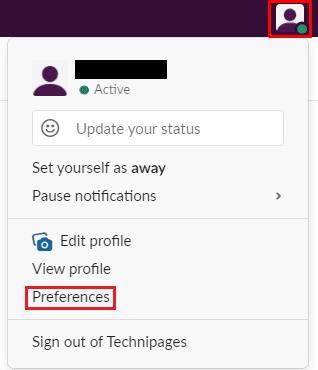
Haga clic en su foto de perfil en la esquina superior derecha, luego haga clic en "Preferencias".
Una vez en sus preferencias, cambie a la pestaña "Avanzado". En la sección "Opciones de búsqueda", marque la casilla de verificación etiquetada "Ctrl + F inicia una búsqueda Slack".
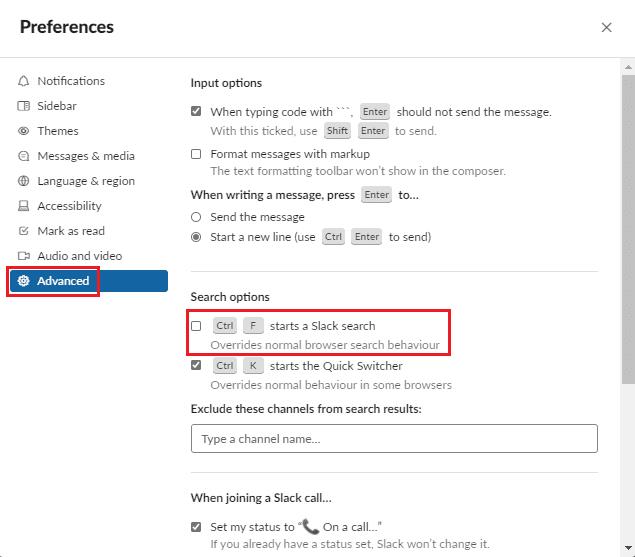
Marque la casilla de verificación etiquetada "Ctrl + F inicia una búsqueda de Slack" en la sección "Opciones de búsqueda" de la pestaña "Avanzado".
La función de búsqueda de Slack es una herramienta poderosa que le permite localizar mensajes rápida y fácilmente, sin importar cuánto tiempo hace que se enviaron. Siguiendo los pasos de esta guía, puede configurar el acceso directo Ctrl + F para abrir la búsqueda de Slack de forma predeterminada en lugar de la función de búsqueda incorporada del navegador que solo puede buscar el texto cargado actualmente en la página.